12 iestatījumi, kas jāmaina tūlīt pēc Google Pixel 6 tālruņa izņemšanas

Ja tikko iegādājāties Google Pixel 6 vai Pixel 6 Pro viedtālruni, šeit ir daži iestatījumi un funkcijas, kas jums jāzina.
Vai tikko iegādājāties Google Pixel 6 vai Pixel 6 Pro? Ir vairākas sīkas lietas, kas jāņem vērā un, iespējams, jāmaina, pirms sākat to pilnībā izmantot. Pixel 6 līnija ir unikāla, pateicoties Tensor mikroshēmai, foto modulim un ļoti veiksmīgam dizainam. Bet, lai gūtu maksimālu labumu no tā, jums ir jāiedziļinās iestatījumos un jāveic dažas izmaiņas, tostarp pielāgošana.
Dažas no šīm izmaiņām uzlabos saskarnes izskatu, bet citas palīdzēs maksimāli izmantot kameras vai tālruņa akumulatora iespējas. Google arī ir integrējis noteiktas funkcijas tālruņa lietotnē, lai atvieglotu zvanīšanu uz automatizētajiem centriem. Mēs jums parādīsim, kā to visu ieslēgt vai izslēgt pēc vajadzības.
Ieslēdziet tematiskās ikonas, lai ikonas atbilstu fonam.
Viena no lielākajām Android 12 funkcijām ir Material You, kas ļauj pielāgot krāsu paleti, lai tā atbilstu jūsu fona attēlam. Jūs pamanīsit, ka noteiktiem elementiem dažās lietotnēs, piemēram, tastatūrai lietotnē Ziņojumi un rakstīšanas pogai pakalpojumā Gmail, ir krāsu akcenti, kas atspoguļo fonu. Ja atverat sadaļu “Iestatījumi”, varat izvēlēties no vairākām iespējām.
Bet jums nevajadzētu apstāties pie tā. Lai ikonām piešķirtu krāsainu izskatu, kas līdzīgs fonam, nospiediet un turiet tukšu vietu Pixle 6 sākuma ekrānā, pēc tam pieskarieties vienumam Fona attēls un stils un pārliecinieties, vai ir iespējota poga blakus Motīvu ikonām. Ikonām tagad jāatbilst fona tapetes stilam.
Izmantojiet ātras frāzes, lai atceltu modinātāju vai noraidītu zvanu, nepasakot “OK Google”.
Tas notika ar mums visiem. Jūsu modinātājs noskan, un jūs neesat pietiekami nomodā, lai sasniegtu savu tālruni. Google atvieglo tālrunī Pixel 6, ļaujot apturēt vai atcelt modinātāju, vienkārši pasakot “Stop” bez klasiskā “OK Google”. Tas darbojas arī zvaniem, vienkārši pasakot “Atbildēt” vai “Noraidīt”.
Lai aktivizētu šo funkciju, izvēlnē Iestatījumi un pēc tam uz Programmas un palīgs noklikšķiniet uz Ātrās frāzes. Jums vajadzētu redzēt modinātāju, taimeru un ienākošo zvanu opcijas. Aktivizējiet, kā vēlaties.
Ļaujiet Google asistentam gaidīt robotzvanus
Aizturēšana tālruņa zvana laikā ir patiesas sāpes. Izmantojot Google Hold For Me funkciju, Google palīgs gaida jūs un brīdina, kad tālruņa otrā galā ir pieejama persona. Ja nevēlaties atcerēties, kurš numurs jāievada, lai tur nokļūtu nākamreiz, varat arī aktivizēt funkciju Direct My Call. Tas atšifrē automātiskās izvēlnes.
Šīs divas funkcijas ir pieejamas Pixel 6 tālruņa lietotnē. Atveriet to un pēc tam pieskarieties trīs punktu ikonai augšējā labajā stūrī. Atlasiet “Iestatījumi”, un sadaļā “Papildu pakalpojumi” vajadzētu redzēt “Aizturēt mani” un “Novirzīt manu zvanu”.
Funkcija Direct My Call ir daudzsološa, taču pašlaik tā darbojas tikai uz noteiktiem numuriem un tikai angļu valodā. Un transkripcijas dažreiz ir diezgan dīvainas.
Izvēlieties starp akumulatora taupīšanas režīmu vai augstu veiktspēju
Google Pixel viedtālruņi var optimizēt akumulatora darbības laiku, pamatojoties uz jūsu lietojumu. Taču var būt gadījumi, kad vēlaties atspējot šo funkciju, lai nodrošinātu vislabāko ierīces veiktspēju. Varat jebkurā laikā iespējot vai atspējot šo opciju izvēlnē Iestatījumi, atlasot Akumulators un pēc tam Adaptīvie iestatījumi.
Ieslēdziet viedo krātuvi, lai krātuvē nepietrūktu vietas
Ja uzņemat daudz fotoattēlu un video, jūs zināt, cik vērtīga ir krātuve. Lai to novērstu, varat ļaut pikselim automātiski izdzēst vecos fotoattēlus, lai atbrīvotu vietu. Ja iespējosit šo funkciju, jūsu ierīcē tiks dzēsti fotoattēli, kas saglabāti jūsu Google fotoattēlu kontā un ir bijuši jūsu ierīcē vairāk nekā 60 dienas, ja tālruņa bezmaksas krātuves apjoms samazināsies zem 25%.
Aktivizējiet atmiņas taupīšanas funkciju, lai optimizētu fotoattēlu un video krātuvi.
Ja vēlaties ietaupīt vietu, ir vēl viena iespēja: ieslēdziet pikseļa atmiņas taupīšanu. Tādējādi tiek mainīti iestatījumi, kas aizņem visvairāk atmiņas, piemēram, fotoattēlu saglabāšana JPEG formātā, nevis RAW formātā, un video ierakstīšana 1080p, nevis 4K. Ja vēlaties kvantitāti, nevis attēla kvalitāti, šī opcija ir jāiespējo.
Palaidiet lietotni Kamera un augšējā kreisajā stūrī pieskarieties zobrata ikonai, pēc tam — Papildu iestatījumi un atlasiet Ierīces krātuve. Aktivizējiet slēdzi blakus Krātuves taupītājs.
Pielāgojiet skaļuma taustiņu darbību, uzņemot fotoattēlu.
Varat izmantot skaļuma pogu, lai uzņemtu fotoattēlu, pielāgotu tālummaiņu vai kontrolētu pikseļa skaļumu. Atveriet lietotni Kamera, pieskarieties iestatījumu ikonai un atlasiet “Vairāk iestatījumu”. Pēc tam atlasiet “Žesti” un atlasiet skaļuma taustiņu.
Likt pikseļu ekrānam automātiski pārslēgties uz pareizo orientāciju
Ir ļoti nomākta, ka tālrunis ir iestrēdzis portreta režīmā, turot to ainavas režīmā, lai skatītos videoklipus. Izvairieties no tā savā Pixel 6, atverot Iestatījumi, pēc tam Displejs un pieskaroties Automātiski pagriezt ekrānu. Varat iespējot sejas noteikšanu, lai automātiskā pagriešana būtu precīzāka.
Dziesmu identificēšana no bloķēšanas ekrāna
Google Pixel ierīces var atpazīt dziesmas un parādīt nosaukumu un izpildītāju bloķēšanas ekrānā. Atveriet izvēlni Iestatījumi, atlasiet Displejs un pieskarieties Bloķēt ekrānu. Noklikšķiniet uz “Tagad atskaņo atskaņotāju” un aktivizējiet slēdzi blakus “Noteikt pašreizējās dziesmas”.
Izvēlieties starp vienmērīgu ritināšanu vai autonomiju
Pixel 6 un Pixel 6 Pro var palielināt ekrāna atsvaidzes intensitāti, lai nodrošinātu ātrāku ritināšanu un vienmērīgākas animācijas, padarot saskarni kopumā atsaucīgāku. Pixel 6 var darboties ar frekvenci līdz 90 Hz, bet Pixel 6 Pro var sasniegt līdz 120 Hz, taču šī funkcija ietekmē akumulatora darbības laiku.
Lai piekļūtu šai opcijai un vajadzības gadījumā to izslēgtu, atveriet sadaļu Iestatījumi un pēc tam Displejs. Ritiniet uz leju līdz Gluds displejs un pēc vajadzības ieslēdziet vai izslēdziet to.
Pievienojiet subtitrus videoklipiem, aplādes un tālruņa zvaniem
Pakalpojums Google tiešraides subtitri izveido slēgtos parakstus multivides atskaņošanas laikā un darbojas vecākās Pixel ierīcēs līdz pat otrajai paaudzei. Šī ir pieejamības funkcija, kas var noderēt, piemēram, ja jums nav austiņu vai austiņu. Lai aktivizētu, nospiediet skaļuma pogu un pieskarieties ikonai Subtitri reāllaikā, kas izskatās kā runas mākonis. Vienkārši atcerieties, ka tas ir savienots ar akumulatoru.
Mainiet ātros iestatījumus, lai ātri piekļūtu īsinājumtaustiņiem
Velkot uz leju no ekrāna augšdaļas, tiek parādīta ātro iestatījumu izvēlne. Noklikšķiniet uz zīmuļa ikonas, lai rediģētu šo izvēlni un pievienotu visbiežāk izmantotos iestatījumus. Google piedāvā plašu iespēju klāstu, sākot no akumulatora taupīšanas un mikrofona ieslēgšanas/izslēgšanas līdz trauksmes signāliem. Ir arī īsceļi lidmašīnas režīmam, Bluetooth un Wi-Fi.
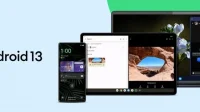
Atbildēt